|
Benodigdheden Filter Alfs Border FX hier
downloaden.
De lessen staan ook sinds
07-12-17 op mijn clubje.
Ik zou het leuk vinden als je lid
wilt worden op
Mijn creatieve clubje
KLIK HIER
***Voorwaarden***
1
Neem een mooi plaatje en zoek met je pipetje
 een
voorgrondkleur uit je afbeelding. een
voorgrondkleur uit je afbeelding.
Zet
zwart of wit als achtergrondkleur, in ieder geval een kleur die
afsteekt van je plaatje.
2
Afbeelding - Rand toevoegen van 10 pix
3
Selecties - Alles selecteren.
4
Effecten - 3D effecten - Als knop.
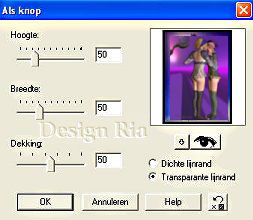
5
Selecties - Niets selecteren.
6
Selecteer je randje met je toverstafje en vul met je gekozen
kleur.
7
Effecten - 3D effecten - Afschuining binnen - Groef. (Standaard
instellingen)
8
Selecties - Niets selecteren.
9
Afbeelding - Rand toevoegen van 20 pix
10
Selecties - Alles selecteren.
11
Effecten - Insteekfilters - Alfs Border FX - Border Checkers
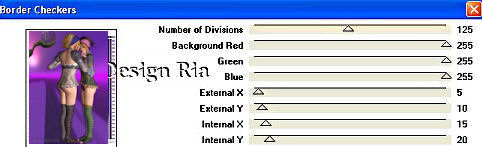
Het
kan zijn dat je de nummers iets moet veranderen. Mijn plaatje
was 300 x 407 pix.
12
Selecties - Niets selecteren.
13
Selecteer de witte rand en vul met je gekozen kleur.
14
Selecties - Omkeren.
15
Effecten - 3D effecten – Slagschaduw – Verticaal en
Horizontaal 2 en Dekking 80 - Vervaging 2 - Kleur zwart. Herhaal
dit maar dan
Verticaal en Horizontaal op min 2.
16
Selecties - Omkeren.
17
Effecten - 3D effecten - Ciseleren op 2. Achtergrondkleur
aangevinkt.
18
Selecties - Niets selecteren.
19
Afbeelding - Rand toevoegen van 10 pix .
20
Selecteer je randje met je toverstafje en vul met je
gekozen kleur.
21
Afbeelding - Rand toevoegen van 20 pix. En herhaal punt 20.
22
Herhaal nu het filtereffect maar nu zetten we de nummers zoals
hieronder in het screenshotje.
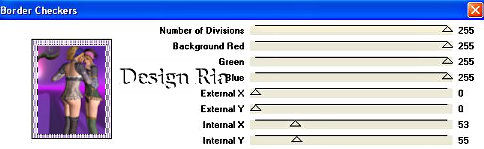
23
Geef de afschuining zoals bij punt 7.
24
Selecties - Niets selecteren.
25
Je crea verkleinen naar 300 pix en opslaan als jpg.
Ik hoop dat
jullie veel plezier hebben van mijn lesje en mochten mijn lesjes
overeenkomen met andere lessen dan is dit toeval en zeker niet
mijn bedoeling.

Niets uit deze les mag worden gekopieerd zonder
mijn toestemming.
|